登錄Windows物理機
更新時間 2023-09-09 11:12:19
最近更新時間: 2023-09-09 11:12:19
分享文章
本章將介紹如何遠程登錄到Windows物理機。
前提條件
物理機已綁定彈性IP。
操作步驟
- 登錄控制中心。
- 單擊控制中心頂部的

 ,選擇“地域”,此處我們選擇內蒙6。
,選擇“地域”,此處我們選擇內蒙6。 - 單擊“左側導航欄>服務列表”,選擇“計算 > 物理機服務”。
- 在目標物理機的“操作”列,單擊“遠程登錄”。
- 進入SAC界面,輸入“CMD”后按“Enter”建立命令提示通道。

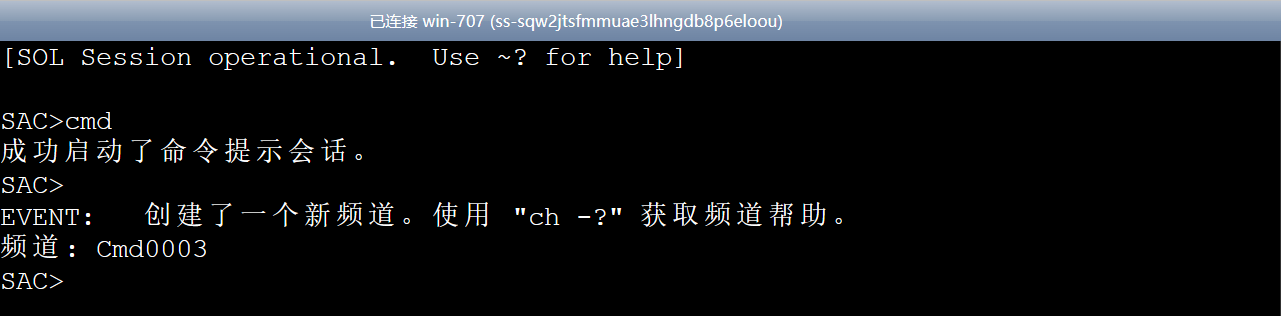
- 按“ESC+TAB”進入“cmd0003”通道,按“Enter”進入登錄驗證。

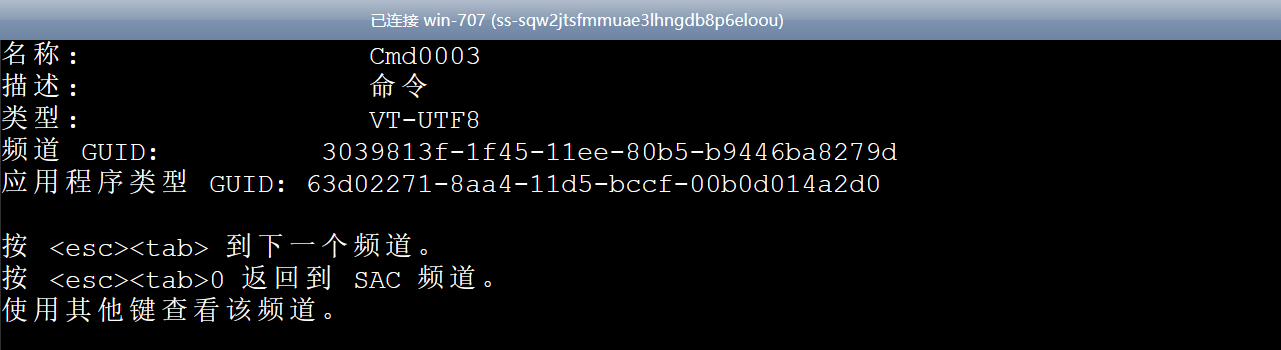
- 在“用戶名”輸入“administrator”,“域”輸入物理機公網IP,“密碼”輸入設置好的物理機密碼,按“Enter”進行登錄。


- 進入界面,完成登錄
后續操作
安裝GUI圖形化界面
如果您需要安裝GUI圖形化界面,請參考如下操作。
- 在命令行提示輸入符處,輸入“PowerShell” 進入PowerShell。
- 輸入“Install-WindowsFeature Server-Gui-Shell, Server-Gui-Mgmt-Infra”安裝GUI,你可以看到安裝進度顯示。
Install-WindowsFeature Server-Gui-Shell, Server-Gui-Mgmt-Infra
- 完成該安裝后需要重啟服務器,在確認目前工作已保存或者物理機可以暫時中斷服務重啟的情況下,可以在命令行中輸入“shutdown -r -t 0”實現系統重啟
shutdown -r -t 0
MSTSC方式登錄Windows物理機
Windows物理機可使用本機MSTSC方式登錄。
前提條件
- 物理機已安裝GUI。
- 物理機已綁定彈性IP。
- 物理機已開啟遠程桌面協議RDP。使用公共鏡像創建的物理機默認已打開RDP。
- 遠程登錄功能使用系統配置的自定義端口進行訪問。確保所需使用的端口未被防火墻屏蔽。例如,如果遠程登錄的鏈接是“xxx:3389”,請確保端口3389沒有被防火墻屏蔽。
- 如果客戶端操作系統使用了本地代理,且用戶無法配置代理的防火墻端口,請在使用遠程登錄功能之前關閉代理模式。
操作步驟
- 登錄控制中心。
- 單擊控制中心頂部的

 ,選擇“地域”,此處我們選擇內蒙6。
,選擇“地域”,此處我們選擇內蒙6。 - 單擊“左側導航欄>服務列表”,選擇“計算 > 物理機服務”。
- 在目標物理機的“IPv4地址”列,復制“彈性IP(公)”。
- 在本機使用“Win+R” 快捷鍵打開運行提示框,輸入“mstsc”后單擊“確定”。運行界面如下圖:

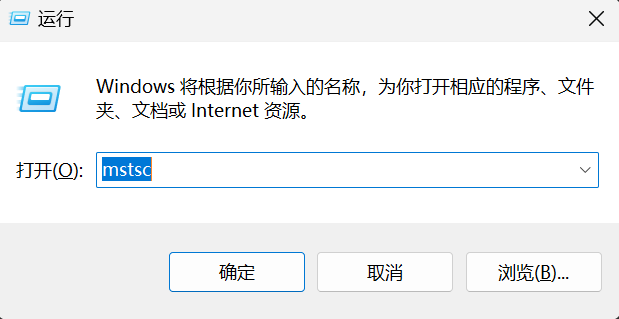
- 在“遠程桌面連接”頁面,單擊左下角“顯示選項”展開登錄設置。在“計算機”輸入框粘貼步驟4復制的彈性IP,在“用戶名”輸入框輸入“Administrator”。

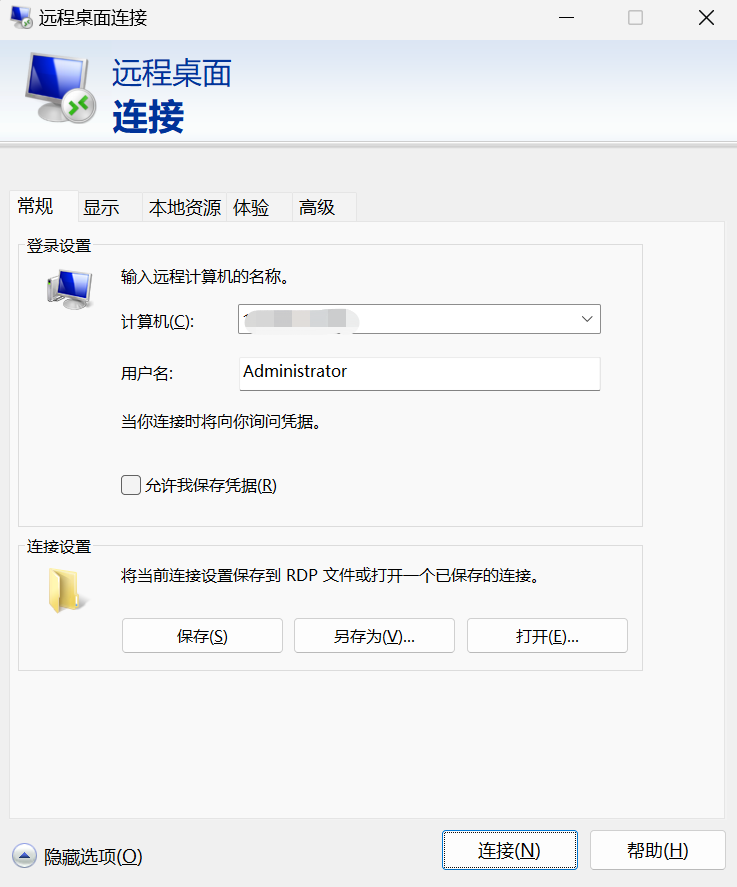
- 單擊連接,在彈框輸入創建物理機步驟8設置好的密碼,再單擊“確定”完成登錄。
